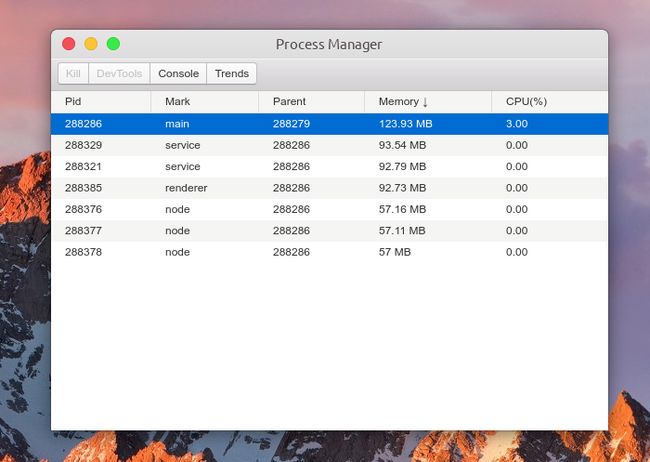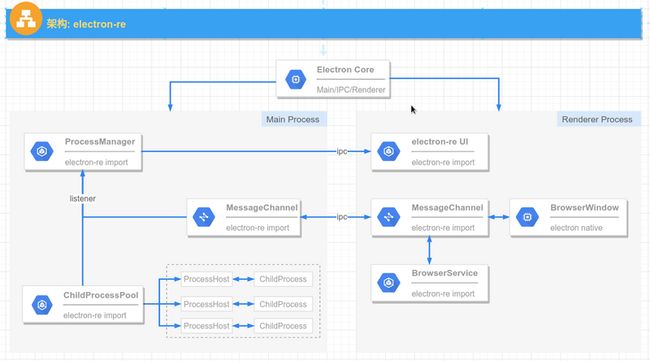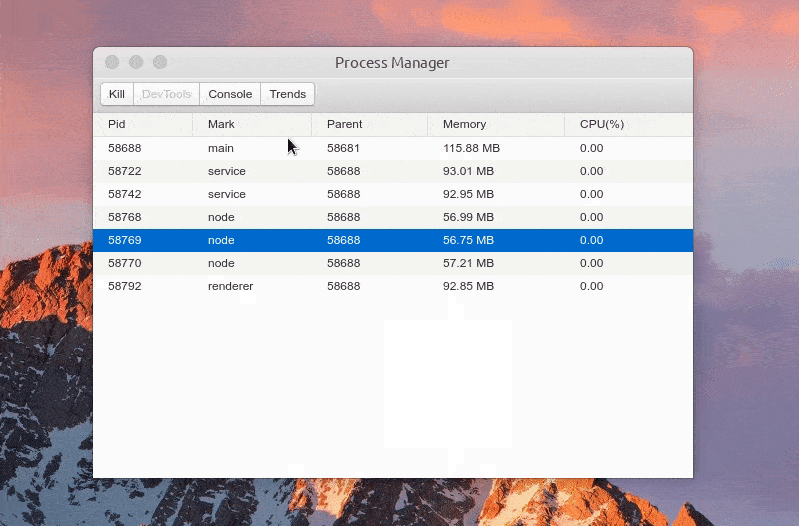文中实现的部分工具方法正处于早期/测试阶段,仍在持续优化中,仅供参考...在Ubuntu20.04上进行开发/测试,可直接用于Electron项目,测试版本:[email protected] / 9.3.5
Contents
├── Contents (you are here!)
│
├── I. 前言
├── II. 架构图
│
├── III.electron-re 可以用来做什么?
│ ├── 1) 用于Electron应用
│ └── 2) 用于Electron/Nodejs应用
│
├── IV.UI功能介绍
│ ├── 主界面
│ ├── 功能1:Kill进程
│ ├── 功能2:一键开启DevTools
│ ├── 功能3:查看进程日志
│ └── 功能4:查看进程CPU/Memory占用趋势
│
├── V. 使用&原理
│ ├── 引入
│ ├── 怎样捕获进程资源占用?
│ ├── 怎样在主进程和UI之间共享数据?
│ └── 怎样在UI窗口中绘制折线图?
│
├── VI. 存在的已知问题
│
├── VII. Next To Do
│
├── VIII. 几个实际使用示例
│ ├── 1) Service/MessageChannel示例
│ ├── 2) ChildProcessPool/ProcessHost示例
│ └── 3) test测试目录示例I. 前言
最近在做一个多文件分片并行上传模块的时候(基于Electron和React),遇到了一些性能问题,主要体现在:前端同时添加大量文件(1000-10000)并行上传时(文件同时上传数默认为6),在不做懒加载优化的情况下,引起了整个应用窗口的卡顿。所以针对Electron/Nodejs多进程这方面做了一些学习,尝试使用多进程架构对上传流程进行优化。
同时也编写了一个方便进行Electron/Node多进程管理和调用的工具electron-re,已经发布为npm组件,可以直接安装:
$: npm install electron-re --save
# or
$: yarn add electron-re前文《Electron/Node多进程工具开发日记》描述了electron-re的开发背景、针对的问题场景以及详细的使用方法,这篇文章不会对它的基础使用做过多说明,主要介绍新特性多进程管理UI的开发相关。UI界面基于electron-re已有的BrowserService/MessageChannel和ChildProcessPool/ProcessHost基础架构驱动,使用React17 / Babel7开发,主界面:
II. electron-re架构图
III. electron-re 可以用来做什么?
1. 用于Electron应用
BrowserServiceMessageChannel
在Electron的一些“最佳实践”中,建议将占用cpu的代码放到渲染过程中而不是直接放在主过程中,这里先看下chromium的架构图:
![]()
每个渲染进程都有一个全局对象RenderProcess,用来管理与父浏览器进程的通信,同时维护着一份全局状态。浏览器进程为每个渲染进程维护一个RenderProcessHost对象,用来管理浏览器状态和与渲染进程的通信。浏览器进程和渲染进程使用Chromium的IPC系统进行通信。在chromium中,页面渲染时,UI进程需要和main process不断的进行IPC同步,若此时main process忙,则UIprocess就会在IPC时阻塞。所以如果主进程持续进行消耗CPU时间的任务或阻塞同步IO的任务的话,就会在一定程度上阻塞,从而影响主进程和各个渲染进程之间的IPC通信,IPC通信有延迟或是受阻,渲染进程窗口就会卡顿掉帧,严重的话甚至会卡住不动。
因此electron-re在Electron已有的Main Process主进程和Renderer Process渲染进程逻辑的基础上独立出一个单独的Service概念。Service即不需要显示界面的后台进程,它不参与UI交互,单独为主进程或其它渲染进程提供服务,它的底层实现为一个允许node注入和remote调用的渲染窗口进程。
这样就可以将代码中耗费cpu的操作(比如文件上传中维护一个数千个上传任务的队列)编写成一个单独的js文件,然后使用BrowserService构造函数以这个js文件的地址path为参数构造一个Service实例,从而将他们从主进程中分离。如果你说那这部分耗费cpu的操作直接放到渲染窗口进程可以嘛?这其实取决于项目自身的架构设计,以及对进程之间数据传输性能损耗和传输时间等各方面的权衡,创建一个Service的简单示例:
const { BrowserService } = require('electron-re');
const myServcie = new BrowserService('app', path.join(__dirname, 'path/to/app.service.js'));如果使用了BrowserService的话,要想在主进程、渲染进程、service进程之间任意发送消息就要使用electron-re提供的MessageChannel通信工具,它的接口设计跟Electron内建的ipc基本一致,也是基于ipc通信原理来实现的,简单示例如下:
/* ---- main.js ---- */
const { BrowserService } = require('electron-re');
// 主进程中向一个service-app发送消息
MessageChannel.send('app', 'channel1', { value: 'test1' });2. 用于Electron/Nodejs应用
ChildProcessPoolProcessHost
此外,如果要创建一些不依赖于Electron运行时的子进程(相关参考nodejs child_process),可以使用electron-re提供的专门为nodejs运行时编写的进程池ChildProcessPool类。因为创建进程本身所需的开销很大,使用进程池来重复利用已经创建了的子进程,将多进程架构带来的性能效益最大化,简单示例如下:
const { ChildProcessPool } = require('electron-re');
global.ipcUploadProcess = new ChildProcessPool({
path: path.join(app.getAppPath(), 'app/services/child/upload.js'), max: 6
});一般情况下,在我们的子进程执行文件中(创建子进程时path参数指定的脚本),如要想在主进程和子进程之间同步数据,可以使用process.send('channel', params)和process.on('channel', function)来实现(前提是进程以以fork方式创建或者手动开启了ipc通信)。但是这样在处理业务逻辑的同时也强迫我们去关注进程之间的通信,你需要知道子进程什么时候能处理完毕,然后再使用process.send再将数据返回主进程,使用方式繁琐。
electron-re引入了ProcessHost的概念,我称之为"进程事务中心"。实际使用时在子进程执行文件中只需要将各个任务函数通过ProcessHost.registry('task-name', function)注册成多个被监听的事务,然后配合进程池的ChildProcessPool.send('task-name', params)来触发子进程事务逻辑的调用即可,ChildProcessPool.send()同时会返回一个Promise实例以便获取回调数据,简单示例如下:
/* --- 主进程中 --- */
...
global.ipcUploadProcess
.send('task1', params)
.then(rsp => console.log(rsp));
/* --- 子进程中 --- */
const { ProcessHost } = require('electron-re');
ProcessHost
.registry('task1', (params) => {
return { value: 'task-value' };
})
.registry('init-works', (params) => {
return fetch(url);
});IV. UI功能介绍
II 描述了electron-re的主要功能,基于这些功能来实现多进程监控UI面板
主界面
UI参考
electron-process-manager设计
预览图:
主要功能如下:
- 展示Electron应用中所有开启的进程,包括主进程、普通的渲染进程、Service进程(由electron-re引入)、ChildProcessPool创建的子进程(由electron-re引入)。
- 进程列表中显示各个进程进程号、进程标识、父进程号、内存占用大小、CPU占用百分比等,所有进程标识分为:main(主进程)、service(服务进程)、renderer(渲染进程)、node(进程池子进程),点击表格头可以针对对某项进行递增/递减排序。
- 选中某个进程后可以Kill此进程、查看进程控制台Console数据、查看1分钟内进程CPU/内存占用趋势,如果此进程是渲染进程的话还可以通过
DevTools按钮一键打开内置调试工具。 - ChildProcessPool创建的子进程暂不支持直接打开DevTools进行调试,不过由于创建子进程时添加了
--inspect参数,可以使用chrome的chrome://inspect进行远程调试。
功能1:Kill进程
功能2:一键开启DevTools
功能3:查看进程日志
功能3:查看进程CPU/Memory占用趋势
V. 使用&原理
引入
1. 在Electron主进程入口文件中引入:
const {
MessageChannel, // must required in main.js even if you don't use it
ProcessManager
} = require('electron-re');2. 开启进程管理窗口UI
ProcessManager.openWindow();怎样捕获进程资源占用?
1.使用ProcessManager监听多个进程号
- 1)在Electron窗口创建事件中将窗口进程id放入ProcessManager监听列表
/* --- src/index.js --- */
...
app.on('web-contents-created', (event, webContents) => {
webContents.once('did-finish-load', () => {
const pid = webContents.getOSProcessId();
if (
exports.ProcessManager.processWindow &&
exports.ProcessManager.processWindow.webContents.getOSProcessId() === pid
) { return; }
exports.ProcessManager.listen(pid, 'renderer');
webContents.once('closed', function(e) {
exports.ProcessManager.unlisten(this.pid);
}.bind({ pid }));
...
})
});- 2)在进程池fork子进程时将进程id放入监听列表
/* --- src/libs/ChildProcessPool.class.js --- */
...
const { fork } = require('child_process');
class ChildProcessPool {
constructor({ path, max=6, cwd, env }) {
...
this.event = new EventEmitter();
this.event.on('fork', (pids) => {
ProcessManager.listen(pids, 'node');
});
this.event.on('unfork', (pids) => {
ProcessManager.unlisten(pids);
});
}
/* Get a process instance from the pool */
getForkedFromPool(id="default") {
let forked;
...
forked = fork(this.forkedPath, ...);
this.event.emit('fork', this.forked.map(fork => fork.pid));
...
return forked;
}
...
}
- 3)在Service进程注册时监听进程id
BrowserService进程创建时会向主进程MessageChannel发送registry请求来全局注册一个Service服务,此时将进程id放入监听列表即可:
/* --- src/index.js --- */
...
exports.MessageChannel.event.on('registry', ({pid}) => {
exports.ProcessManager.listen(pid, 'service');
});
...
exports.MessageChannel.event.on('unregistry', ({pid}) => {
exports.ProcessManager.unlisten(pid)
});2.使用兼容多平台的pidusage库每秒采集一次进程的负载数据:
/* --- src/libs/ProcessManager.class.js --- */
...
const pidusage = require('pidusage');
class ProcessManager {
constructor() {
this.pidList = [process.pid];
this.typeMap = {
[process.pid]: 'main',
};
...
}
/* -------------- internal -------------- */
/* 设置外部库采集并发送到UI进程 */
refreshList = () => {
return new Promise((resolve, reject) => {
if (this.pidList.length) {
pidusage(this.pidList, (err, records) => {
if (err) {
console.log(`ProcessManager: refreshList -> ${err}`);
} else {
this.processWindow.webContents.send('process:update-list', { records, types: this.typeMap });
}
resolve();
});
} else {
resolve([]);
}
});
}
/* 设置定时器进行采集 */
setTimer() {
if (this.status === 'started') return console.warn('ProcessManager: the timer is already started!');
const interval = async () => {
setTimeout(async () => {
await this.refreshList()
interval(this.time)
}, this.time)
}
this.status = 'started';
interval()
}
...3.监听进程输出来采集进程日志
进程池创建的子进程可以通过监听stdout标准输出流来进行日志采集;Electron渲染窗口进程则可以通过监听ipc通信事件console-message来进行采集;
/* --- src/libs/ProcessManager.class.js --- */
class ProcessManager {
constructor() {
...
}
/* pipe to process.stdout */
pipe(pinstance) {
if (pinstance.stdout) {
pinstance.stdout.on(
'data',
(trunk) => {
this.stdout(pinstance.pid, trunk);
}
);
}
}
...
}
/* --- src/index.js --- */
app.on('web-contents-created', (event, webContents) => {
webContents.once('did-finish-load', () => {
const pid = webContents.getOSProcessId();
...
webContents.on('console-message', (e, level, msg, line, sourceid) => {
exports.ProcessManager.stdout(pid, msg);
});
...
})
});怎样在主进程和UI之间共享数据?
基于Electron原生
ipc异步通信
1.使用ProcessManager向UI渲染窗口发送日志数据
每秒采集到的所有进程的console数据会被临时缓存到数组中,默认1秒钟向UI进程发送一次数据,然后清空临时数组。
在这里需要注意的是ChildProcessPool中的子进程是通过Node.js的child_process.fork()方法创建的,此方法会衍生shell,且创建子进程时参数stdio会被指定为'pipe',指明在子进程和父进程之间创建一个管道,从而让父进程中可以直接监听子进程对象上的 stdout.on('data')事件来拿到子进程的标准输出流。
/* --- src/libs/ProcessManager.class.js --- */
class ProcessManager {
constructor() {
...
}
/* pipe to process.stdout */
pipe(pinstance) {
if (pinstance.stdout) {
pinstance.stdout.on(
'data',
(trunk) => {
this.stdout(pinstance.pid, trunk);
}
);
}
}
/* send stdout to ui-processor */
stdout(pid, data) {
if (this.processWindow) {
if (!this.callSymbol) {
this.callSymbol = true;
setTimeout(() => {
this.processWindow.webContents.send('process:stdout', this.logs);
this.logs = [];
this.callSymbol = false;
}, this.time);
} else {
this.logs.push({ pid: pid, data: String.prototype.trim.call(data) });
}
}
}
...
}2.使用ProcessManager向UI渲染窗口发送进程负载信息
/* --- src/libs/ProcessManager.class.js --- */
class ProcessManager {
constructor() {
...
}
/* 设置外部库采集并发送到UI进程 */
refreshList = () => {
return new Promise((resolve, reject) => {
if (this.pidList.length) {
pidusage(this.pidList, (err, records) => {
if (err) {
console.log(`ProcessManager: refreshList -> ${err}`);
} else {
this.processWindow.webContents.send('process:update-list', { records, types: this.typeMap });
}
resolve();
});
} else {
resolve([]);
}
});
}
...
}3.UI窗口拿到数据后处理并临时存储
import { ipcRenderer, remote } from 'electron';
...
ipcRenderer.on('process:update-list', (event, { records, types }) => {
console.log('update:list');
const { history } = this.state;
for (let pid in records) {
history[pid] = history[pid] || { memory: [], cpu: [] };
if (!records[pid]) continue;
history[pid].memory.push(records[pid].memory);
history[pid].cpu.push(records[pid].cpu);
// 存储最近的60条进程负载数据
history[pid].memory = history[pid].memory.slice(-60);
history[pid].cpu = history[pid].cpu.slice(-60);
}
this.setState({
processes: records,
history,
types
});
});
ipcRenderer.on('process:stdout', (event, dataArray) => {
console.log('process:stdout');
const { logs } = this.state;
dataArray.forEach(({ pid, data })=> {
logs[pid] = logs[pid] || [];
logs[pid].unshift(`[${new Date().toLocaleTimeString()}]: ${data}`);
});
// 存储最近的1000个日志输出
Object.keys(logs).forEach(pid => {
logs[pid].slice(0, 1000);
});
this.setState({ logs });
});怎样在UI窗口中绘制折线图?
1.注意使用React.PureComponent,会自动在属性更新进行浅比较,以减少不必要的渲染
/* *************** ProcessTrends *************** */
export class ProcessTrends extends React.PureComponent {
componentDidMount() {
...
}
...
render() {
const { visible, memory, cpu } = this.props;
if (visible) {
this.uiDrawer.draw();
this.dataDrawer.draw(cpu, memory);
};
return (
X
)
}
}2.使用两个Canvas画布分别绘制坐标轴和折线线段
设置两个画布相互重叠以尽可能保证静态的坐标轴不会被重复绘制,我们需要在组件挂载后初始化一个坐标轴绘制对象uiDrawer和一个数据折线绘制对象dataDrawer
...
componentDidMount() {
this.uiDrawer = new UI_Drawer('#trendsUI', {
xPoints: 60,
yPoints: 100
});
this.dataDrawer = new Data_Drawer('#trendsData');
window.addEventListener('resize', this.resizeDebouncer);
}
...以下是Canvas相关的基础绘制命令:
this.canvas = document.querySelector(selector);
this.ctx = this.canvas.getContext('2d');
this.ctx.strokeStyle = lineColor; // 设置线段颜色
this.ctx.beginPath(); // 创建一个新的路径
this.ctx.moveTo(x, y); // 移动到初始坐标点(不进行绘制)
this.ctx.lineTo(Math.floor(x), Math.floor(y)); // 描述从上一个坐标点到(x, y)的一条直线
this.ctx.stroke(); // 开始绘制绘制类的源代码可以查看这里Drawer,大概原理是:设置Canvas画布宽度width和高度height铺满窗口,设定横纵坐标轴到边缘的padding值为30,Canvas坐标原点[0,0]为绘制区域左上角顶点。这里以绘制折线图纵轴坐标为例,纵轴表示CPU占用0%-100%或内存占用0-1GB,我们可以将纵轴划分为100个基础单位,但是纵轴坐标点不用为100个,可以设置为10个方便查看,所以每个坐标点就可以表示为[0, (height-padding) - ((height-(2*padding)) / index) * 100 ],index依次等于0,10,20,30...90,其中(height-padding)为最下面那个坐标点位置,(height-(2*padding))为整个纵轴的长度。
VI. 存在的已知问题
1.生产环境下ChildProcessPool未按预期工作
Electron生产环境下,如果app被安装到系统目录,那么ChildProcessPool不能按照预期工作,解决办法有:将app安装到用户目录或者把进程池用于创建子进程的脚本(通过path参数指定)单独放到Electron用户数据目录下(Ubuntu20.04上是~/.config/[appname])。
2.UI界面未监听主进程Console数据
主进程暂未支持此功能,正在寻找解决方案。
VII. Next To Do
- ☑ 让Service支持代码更新后自动重启
- ☐ 添加ChildProcessPool子进程调度逻辑
- ☑ 优化ChildProcessPool多进程console输出
- ☑ 添加可视化进程管理界面
- ☐ 增强ChildProcessPool进程池功能
- ☐ 增强ProcessHost事务中心功能
VIII. 几个实际使用示例
- electronux - 我的一个Electron项目,使用了
BrowserService/MessageChannel,并且附带了ChildProcessPool/ProcessHost使用demo。 - file-slice-upload - 一个关于多文件分片并行上传的demo,使用了
ChildProcessPoolandProcessHost,基于 [email protected]开发。 - 也查看
test目录下的测试样例文件,包含了完整的细节使用。